怎么在电脑版Excel中显示页脚中间的页码和总页数
电脑版Excel表格软件被很多人使用,用来编辑数据等,有的用户在打印某个表格时,想要显示页脚中间的页码和总页数,但是却不知道如何显示,那么小编就来为大家介绍一下吧。
具体如下:
1. 第一步,双击或者右击打开Excel表格,接着点击页面顶部的页面布局选项。
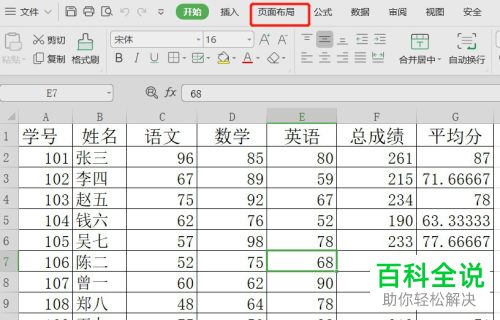
2. 第二步,来到下图所示的页面布局窗口后,点击红框中的页边距选项。
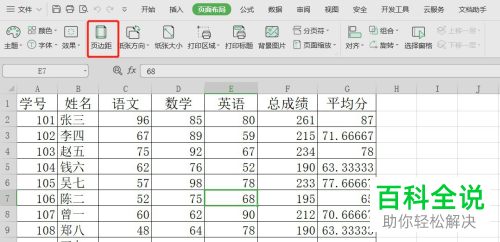
3. 第三步,在下图所示的页面设置界面中,点击页面顶部的页眉/页脚选项。
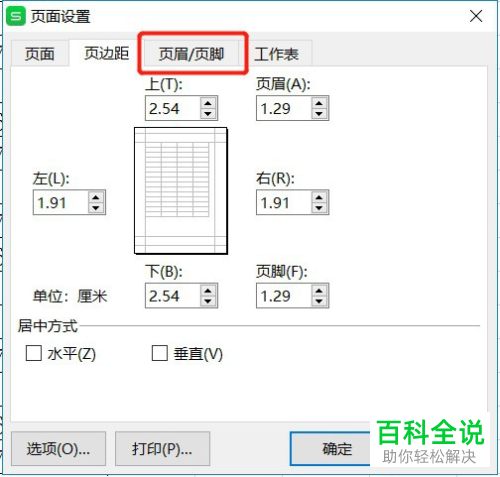
4. 第四步,我们可以看到如下图所示的页面,点击页脚右边的自定义页脚选项。
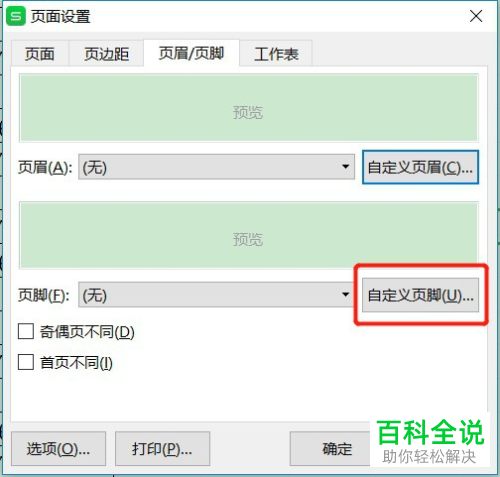
5. 第五步,来到下图所示的自定义页面后,点击中下面的输入框,接着点击红框中的页码图标,然后输入:/的字符。
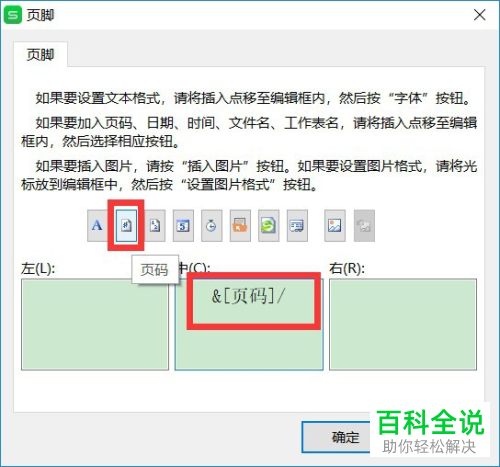
6. 第六步,在下图所示的页面中,点击红框中的总页数图标,接着点击页面底部的确定选项。
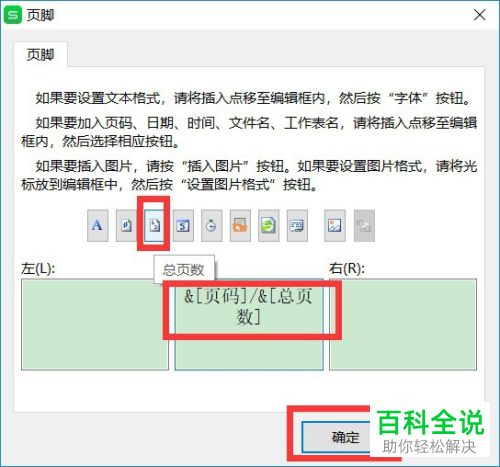
7. 第七步,我们可以看到如下图所示的页面设置界面,点击右下角的确定选项。
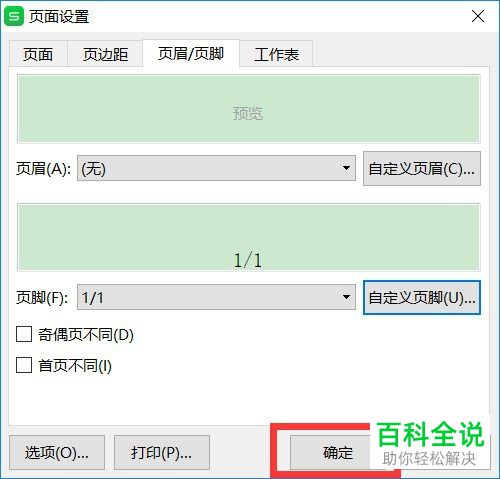
8. 第八步,来到下图所示的打印预览页面后,就可以看到显示在页脚中间的页码和总页数了。

以上就是怎么在电脑版Excel中显示页脚中间的页码和总页数的方法。
赞 (0)

